PORTACELULAR
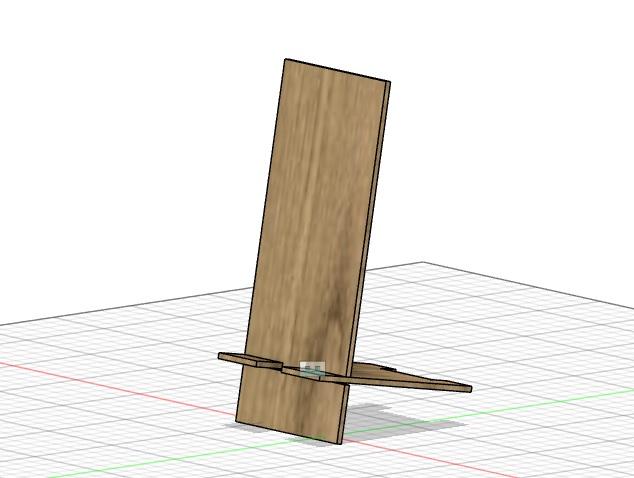
En el presente proyecto se hará un portacelular
Trazar El Boceto Del Portacelular
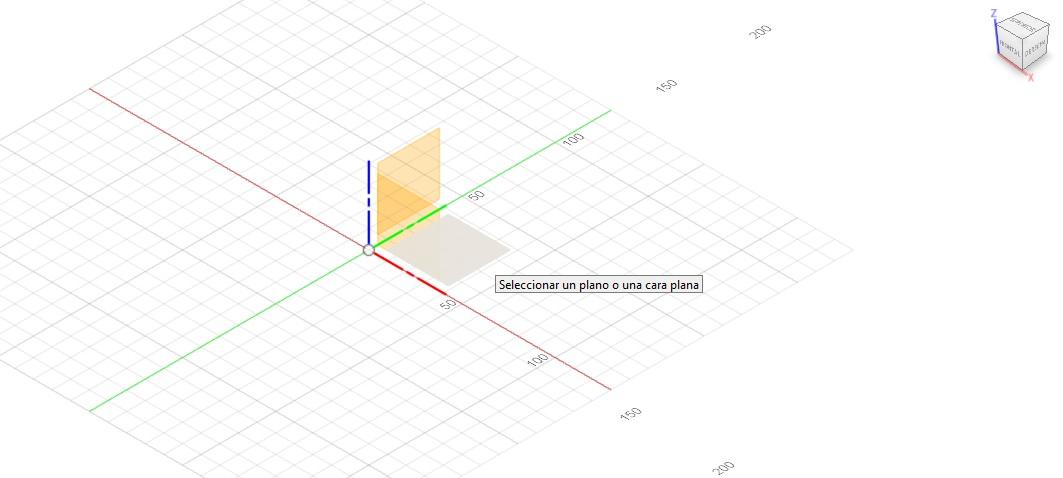
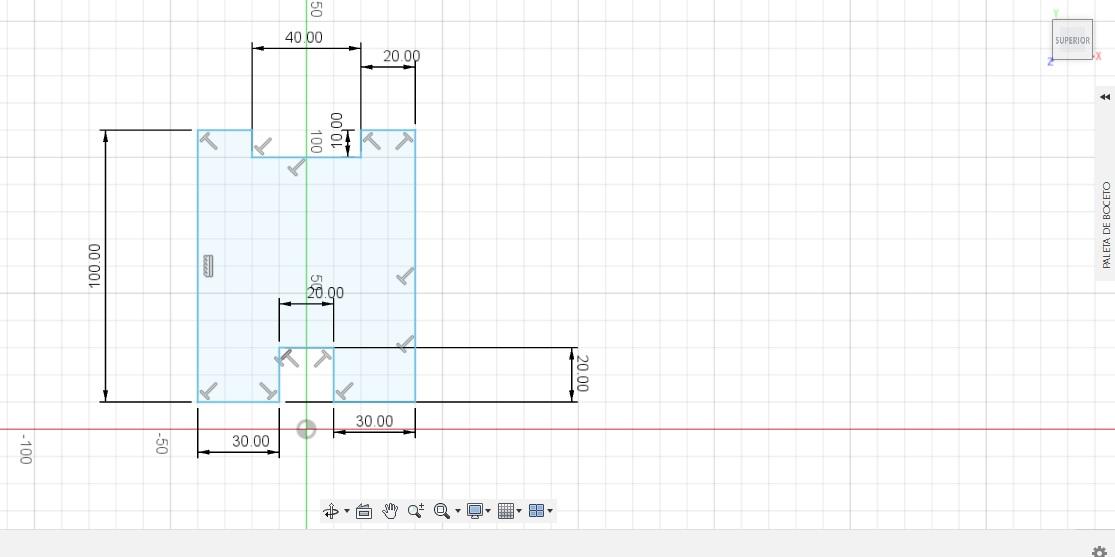
Lo primero que debemos hacer es trazar el boceto en la hoja que vamos a utilizar, para lo cual vamos a seleccionar una de las caras que vamos a hacer. En este paso seleccionamos la cara base, en la cual vamos a hacer nuestro modelo. Y luego comenzamos a dibujar el boceto como lo dice el plano con todas las medidas necesarias de la cara base.
Llego El Momento De Extruir
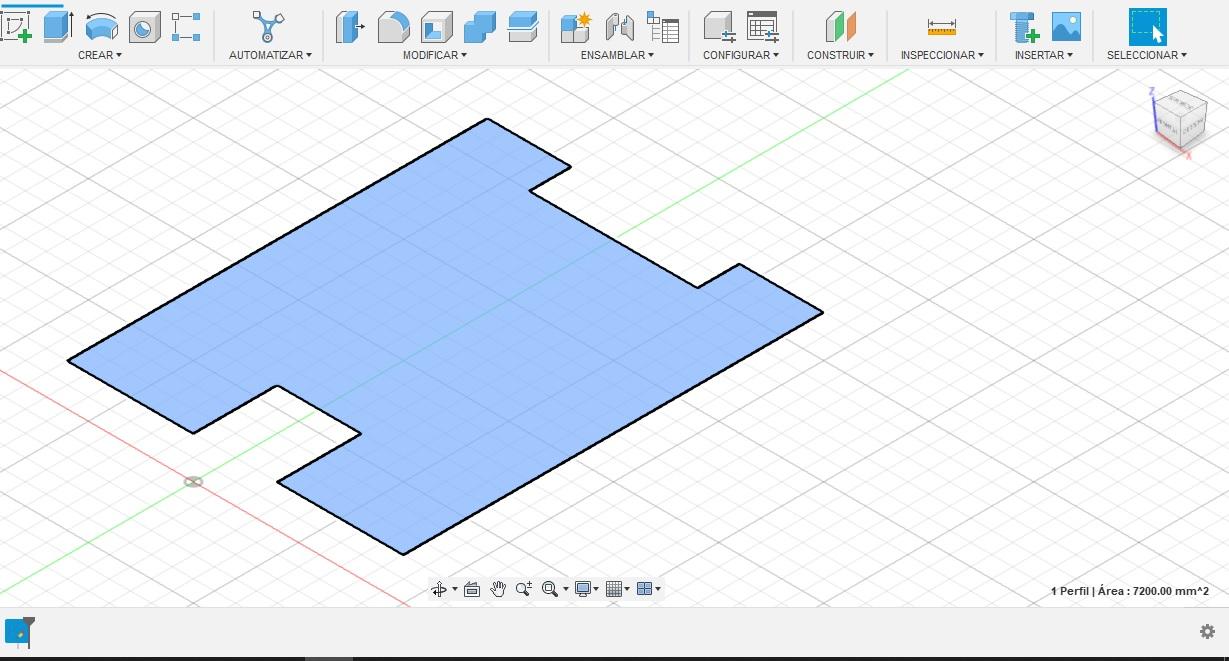
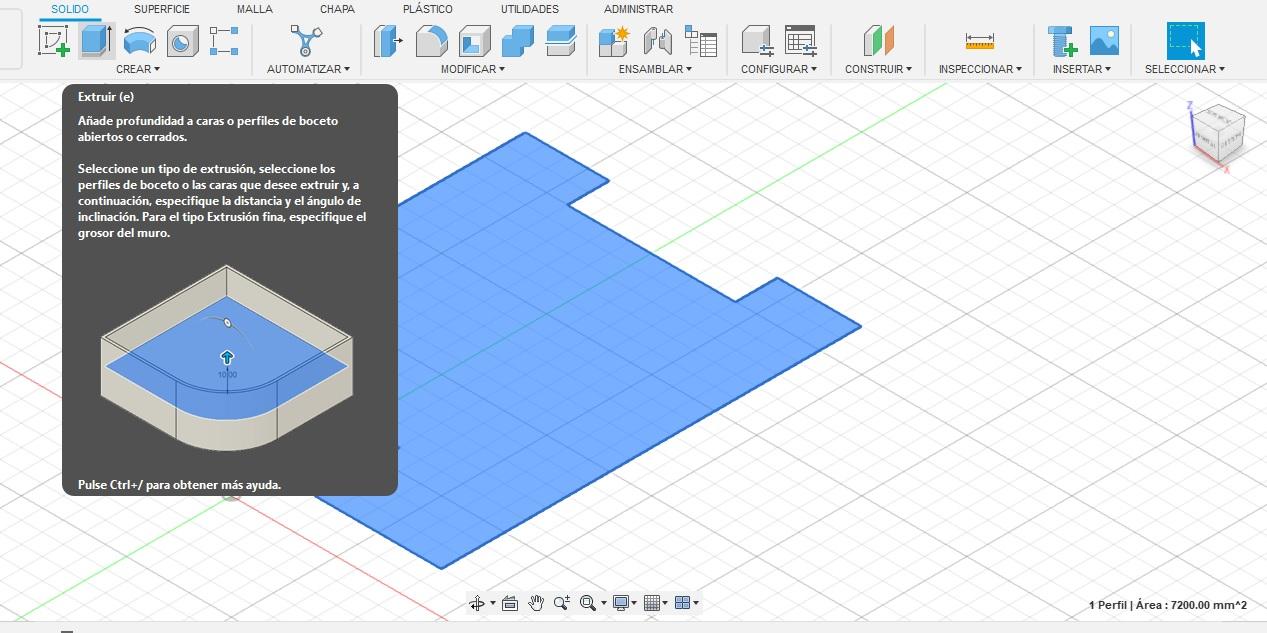
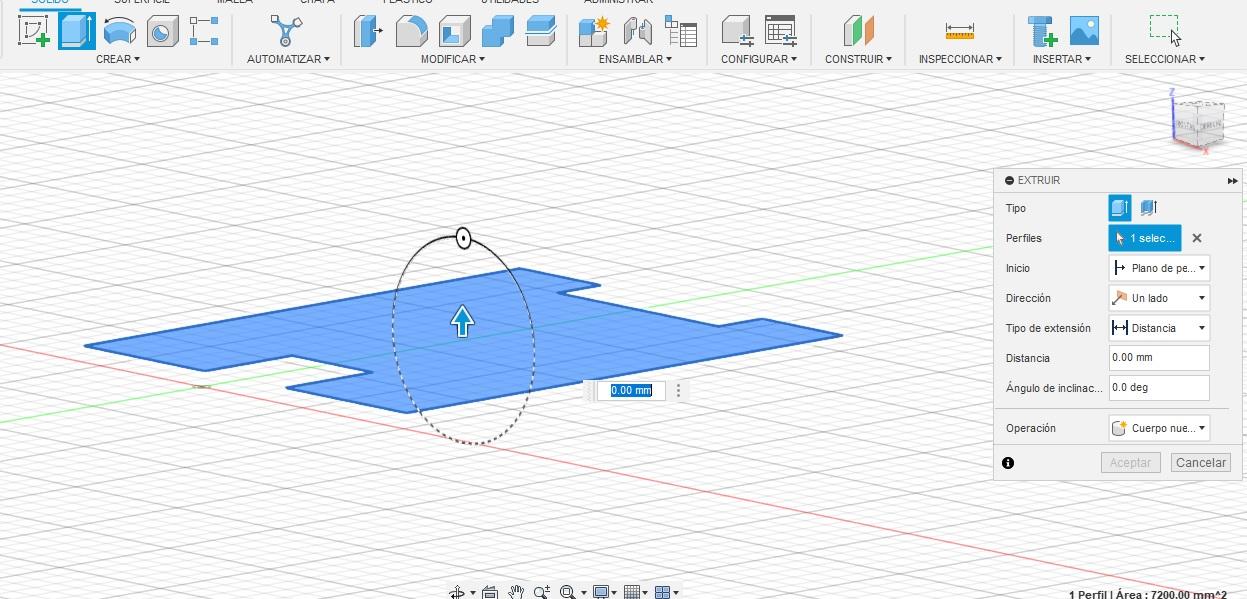
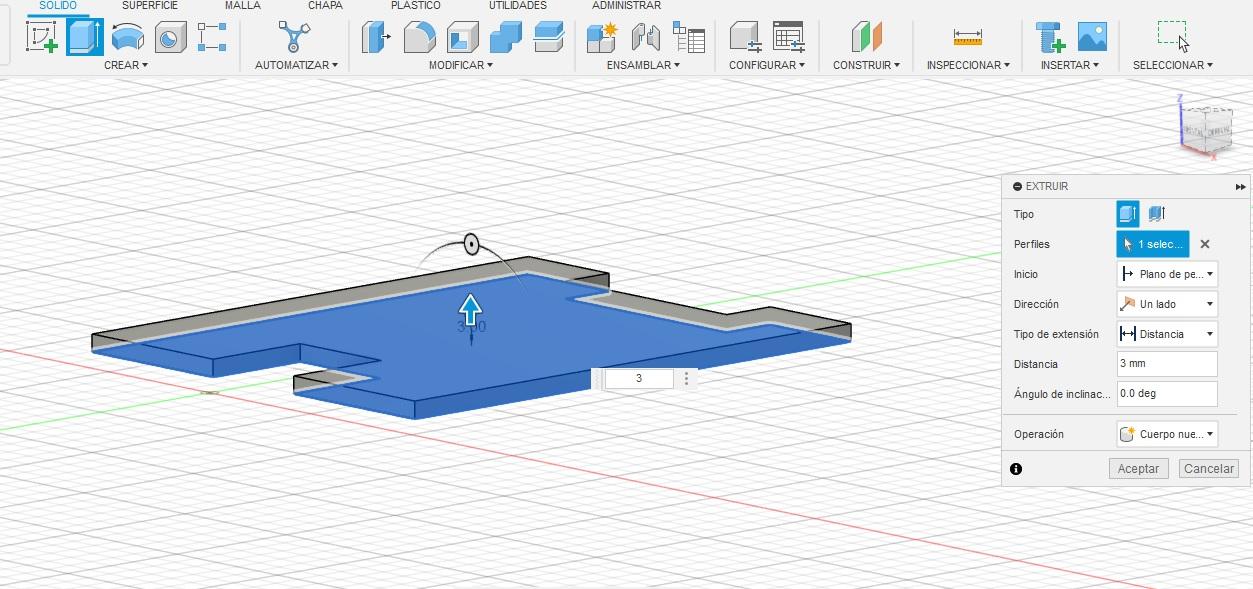
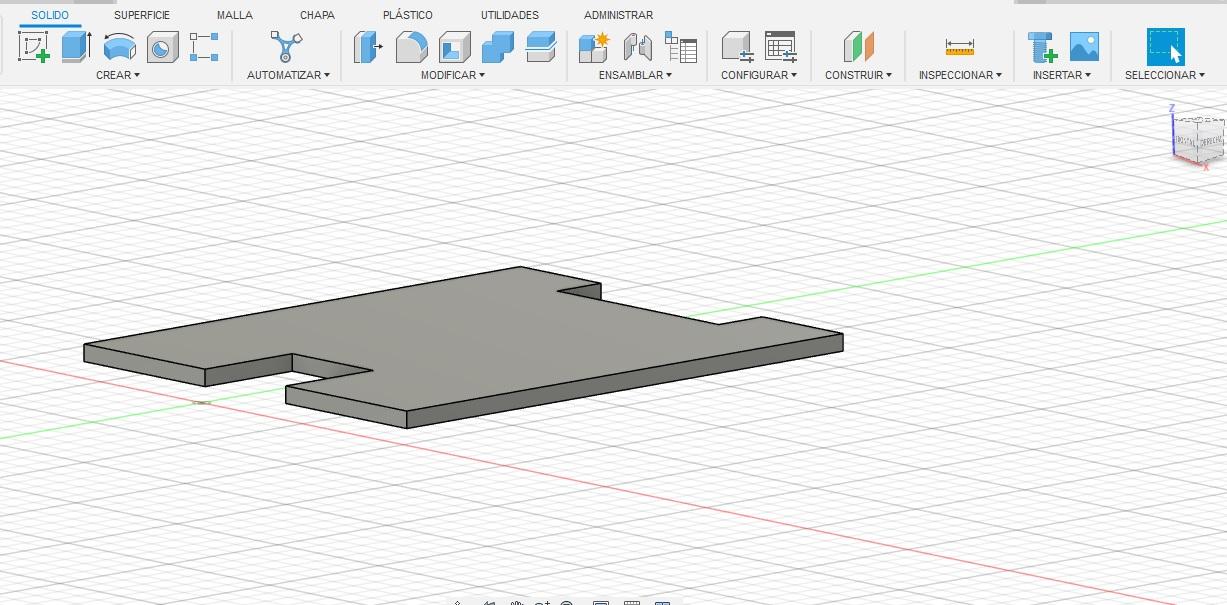
La base del porta celular la deberemos darle grosor en 3D con la herramienta extruir. La cual usaremos del menú SOLIDO, en la figura que dice extruir. La cantidad o medida a extruir será de 3 mm hacia arriba, esto dará el grosor necesario para nuestra figura quede bien
Llego El Momento De Darle Aspecto
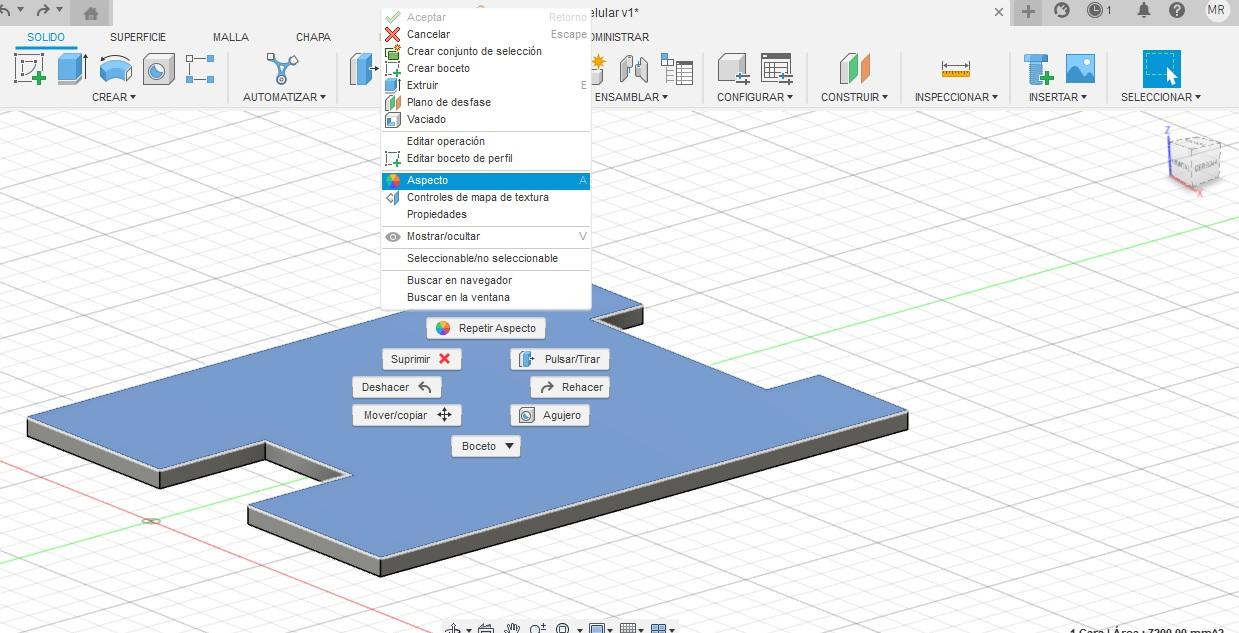
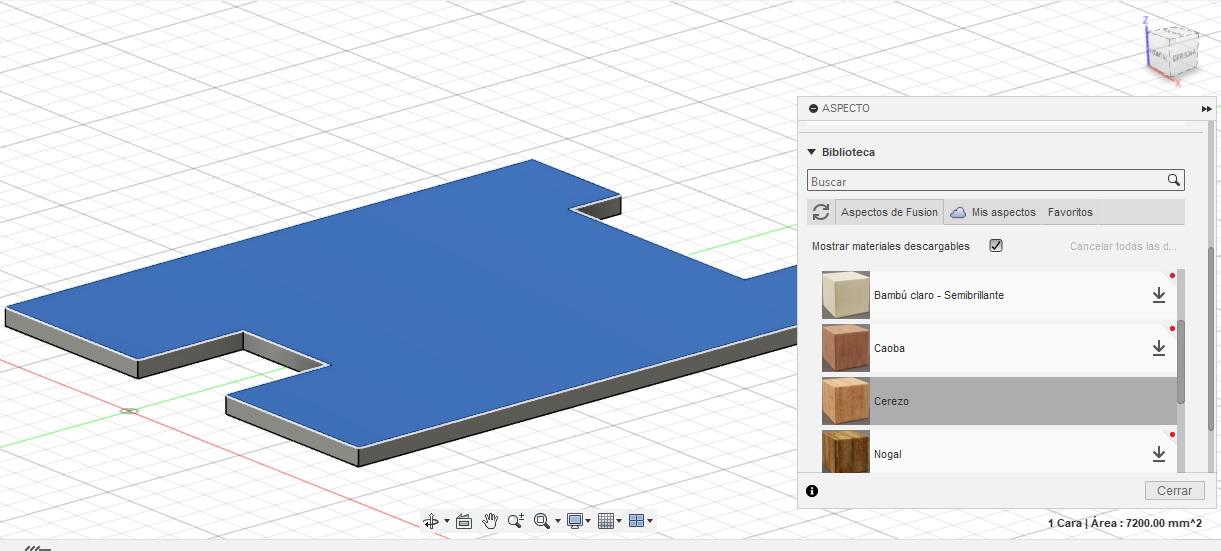
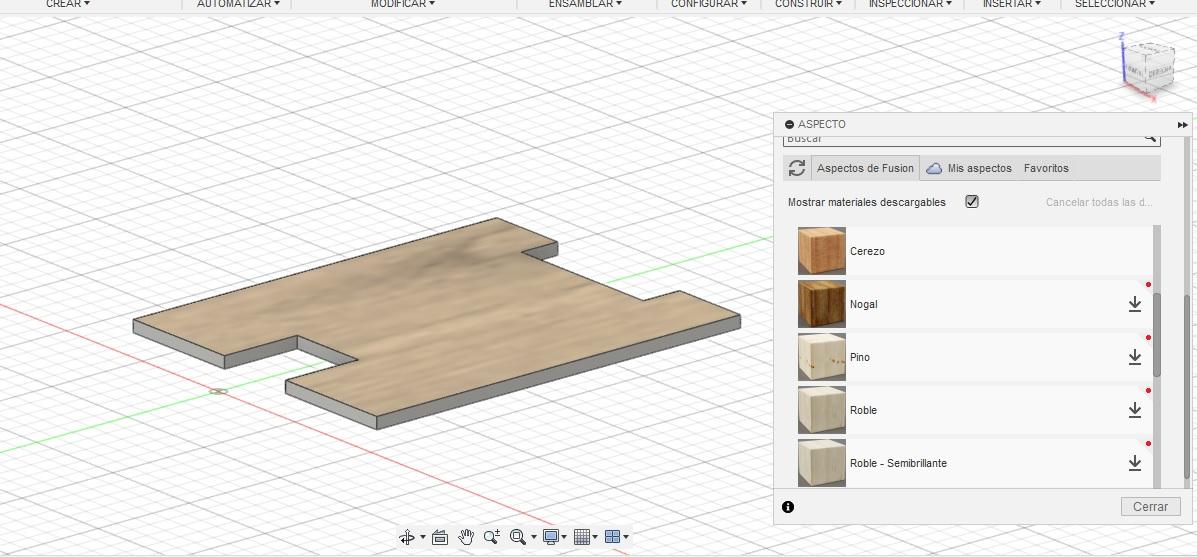
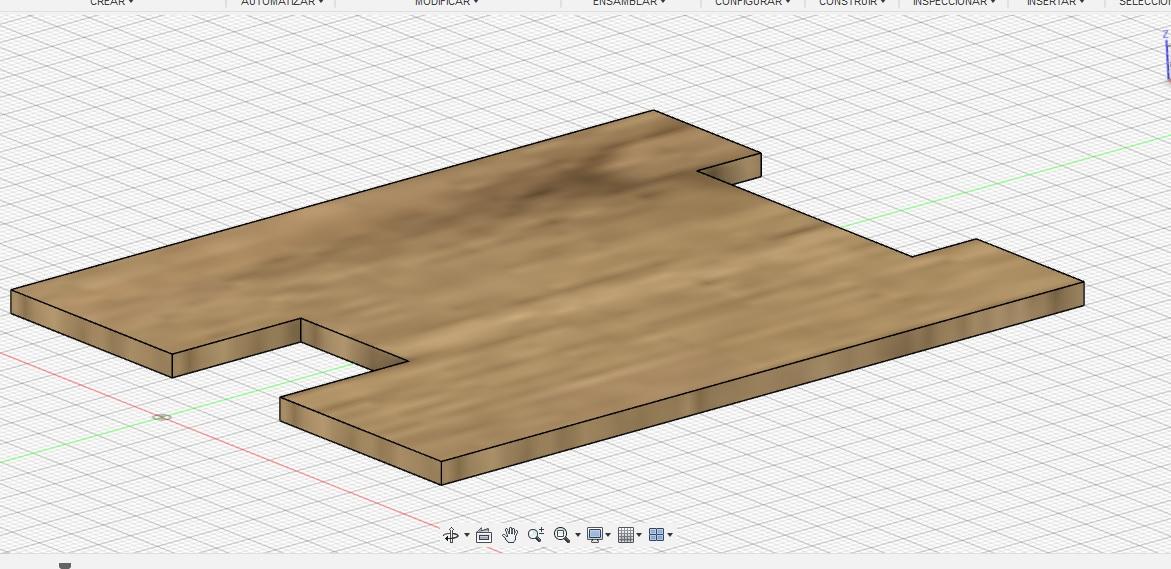
Ahora le daremos un aspecto a nuestra base del portacelular, la cual le daremos clic derecho, haremos clic en aspecto, y luego nos aparecerá un menú secundario. Luego buscamos el aspecto que queramos, le hacemos clic y lo mantenemos para arrastrarlo hacia nuestra figura, y lo soltamos para que la figura tome el aspecto deseado que queremos.
Vamos a Hacer El Boceto De La Cara Frontal Del Portacelular
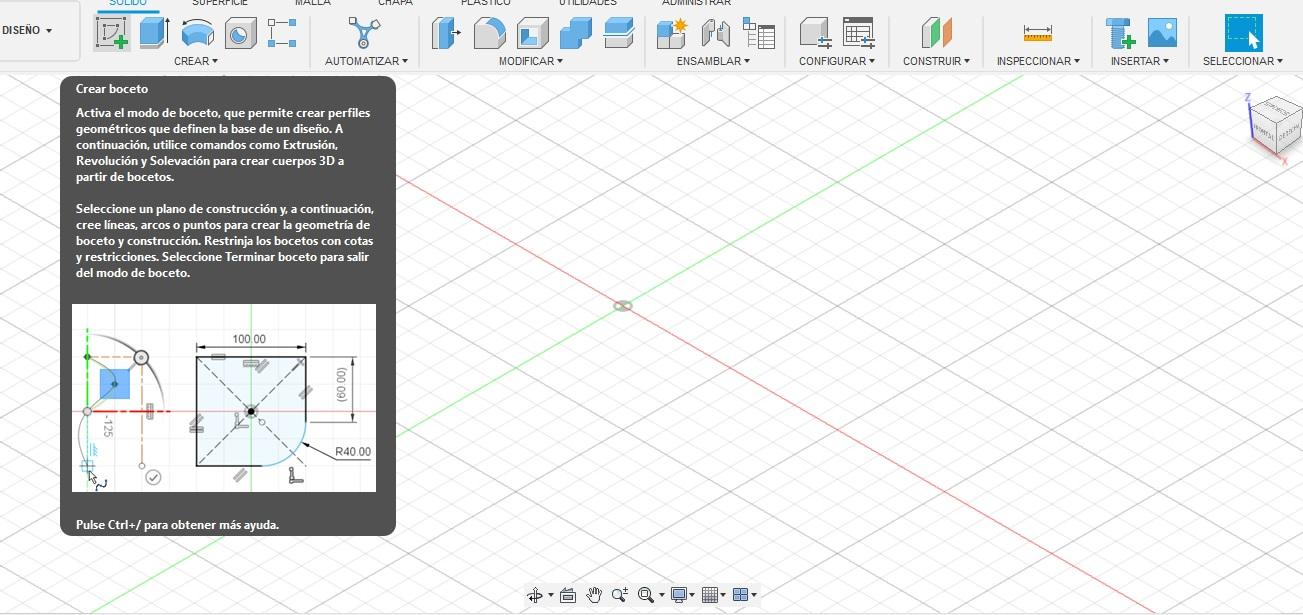
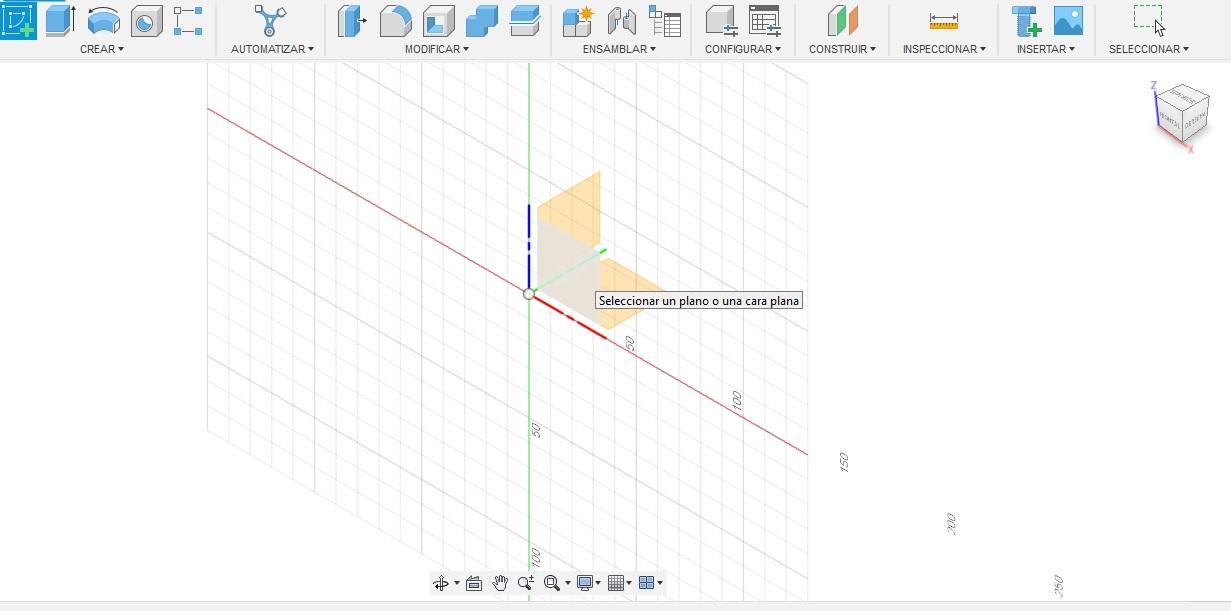
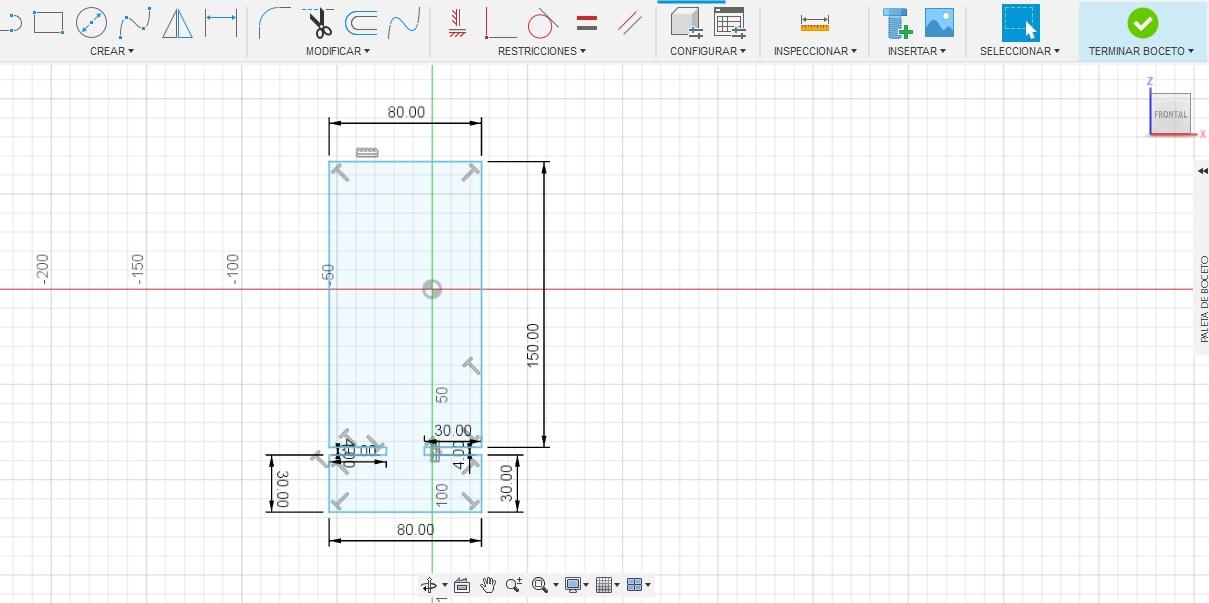
En esta parte como en la anterior vamos a diseñar la cara frontal de nuestro portacelular, el cual haremos un boceto seleccionando la cara frontal del plano, luego dibujaremos con la herramienta LINEA, todas las líneas hasta formar la figura deseada.
Extruir
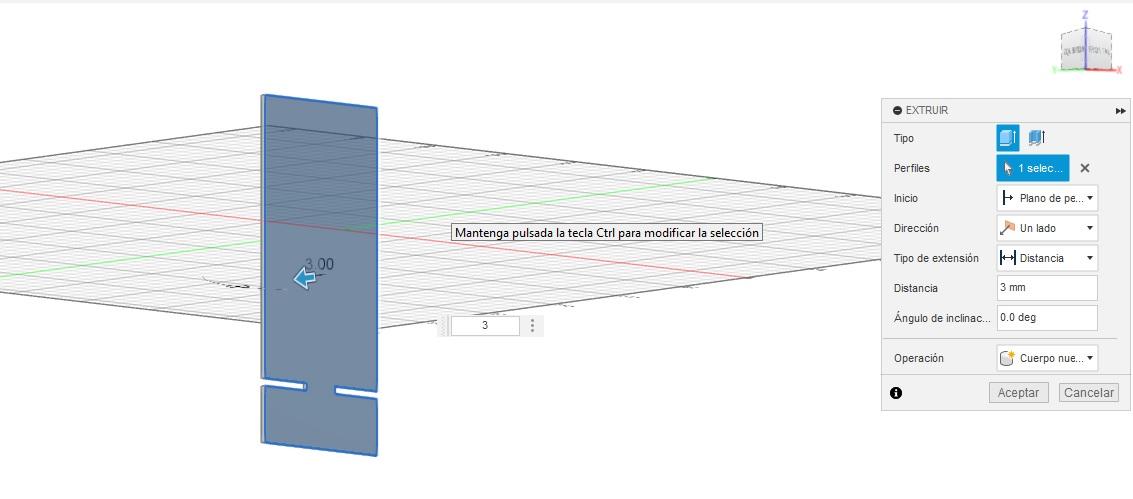
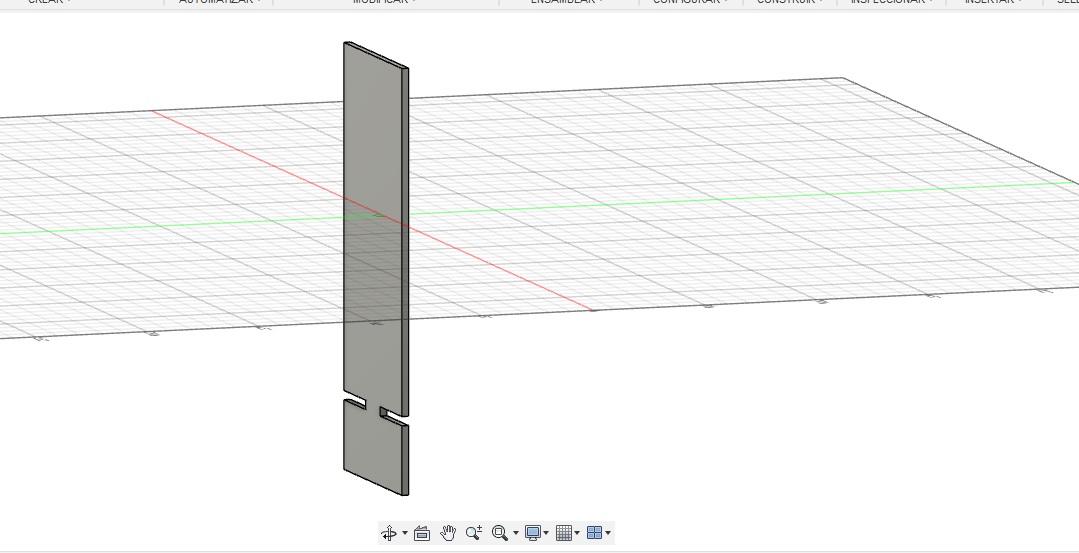
En esta parte usaremos la herramienta EXTRUIR para darle grosor de 3mm a la figura
Darle Aspecto
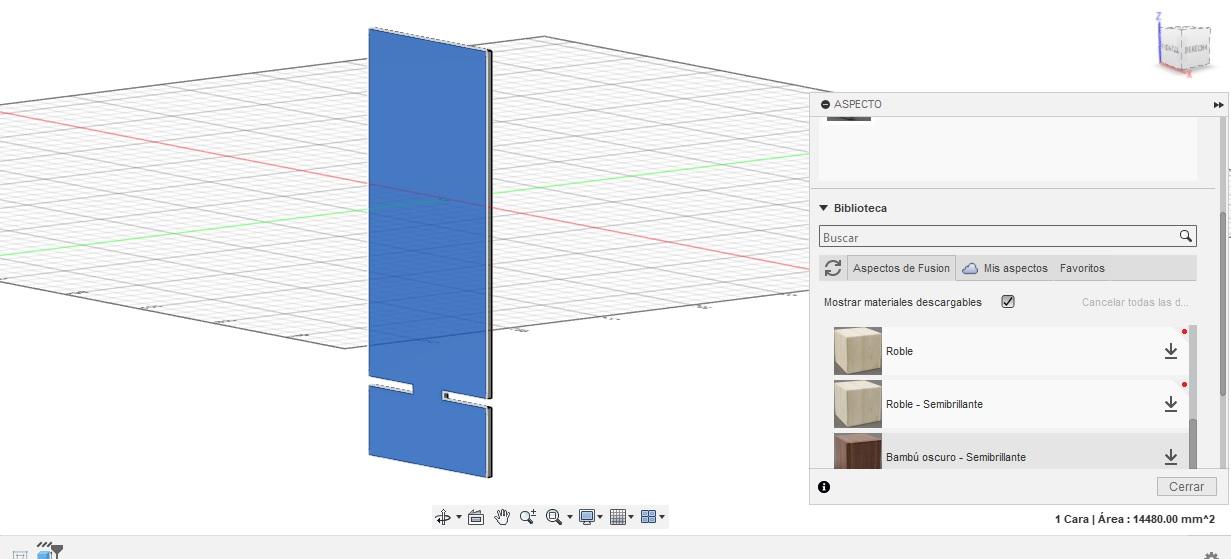
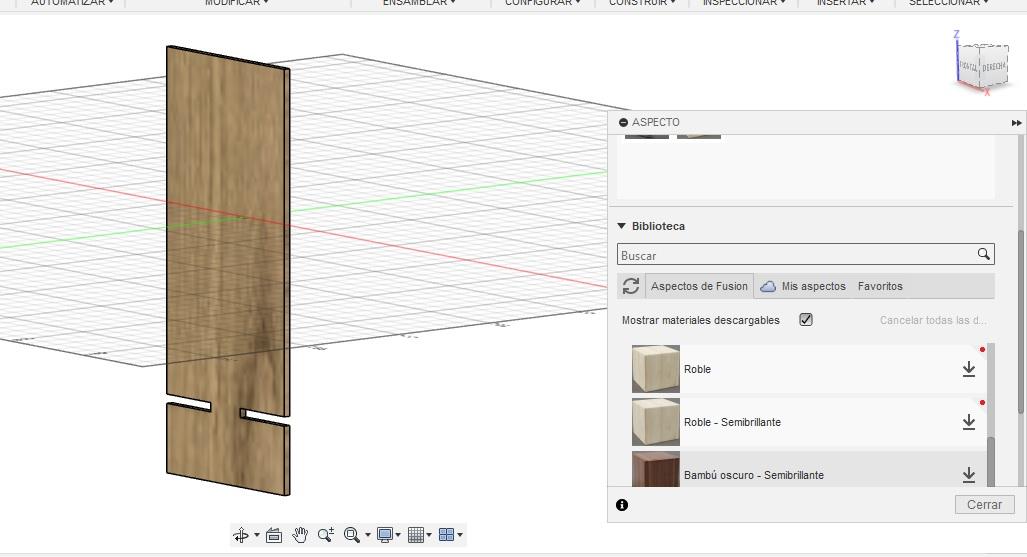
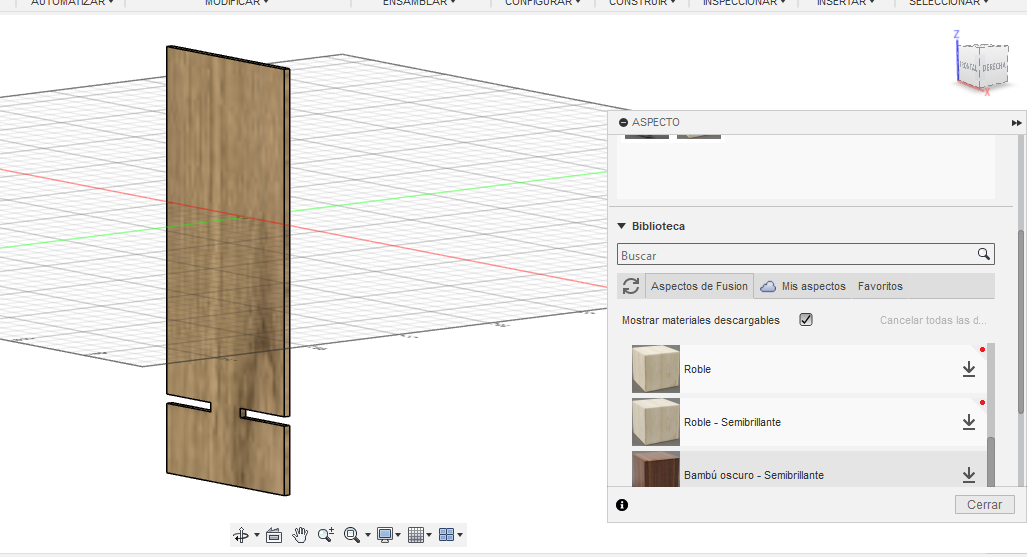
Ahora vamos a darle aspecto a nuestra cara frontal, con la herramienta aspecto le daremos el color deseado, solo dando clic derecho sobre la figura y ella nos llevara a un menú en donde seleccionamos el aspecto que más nos guste y luego lo arrastraremos hacia la figura y soltamos para que tenga ese aspecto o color deseado.
Poner En Otro Archivo
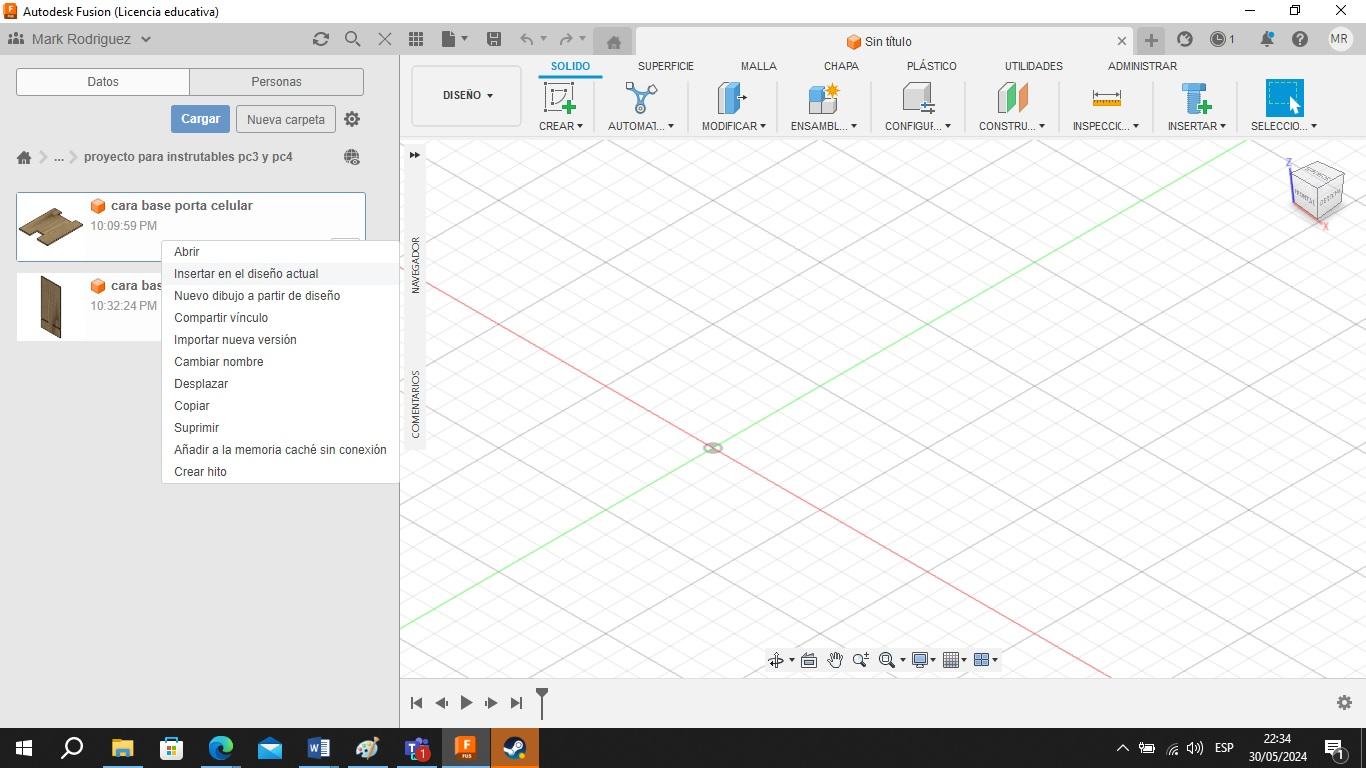
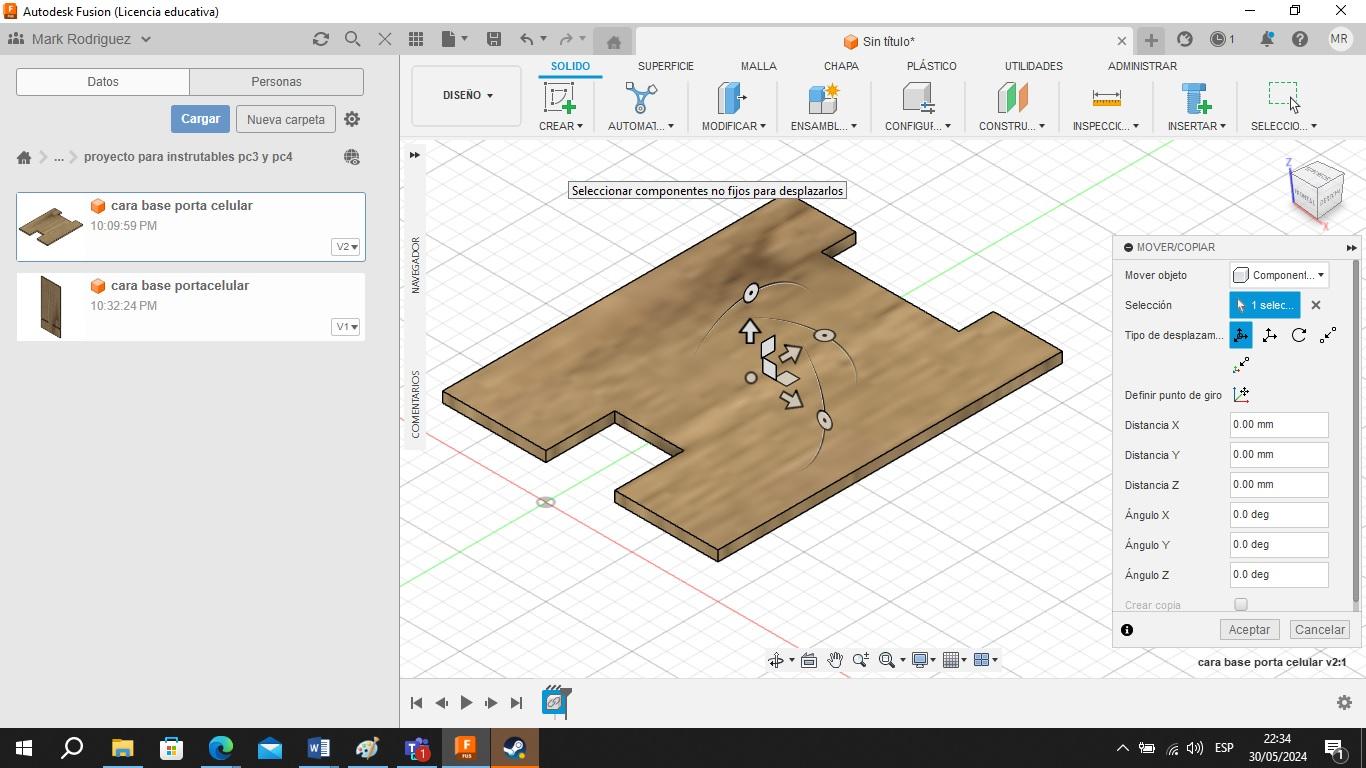
En un nuevo archivo dentro de la misma carpeta, haremos la union de las dos piezas. Para ello tenemos que darle clic derecho, y seleccionar la opcion "INSERTAR EN EL DISEÑO ACTUAL", eso haremos para la cara base
Colocar En El Archivo Nuevo La Cara Frontal
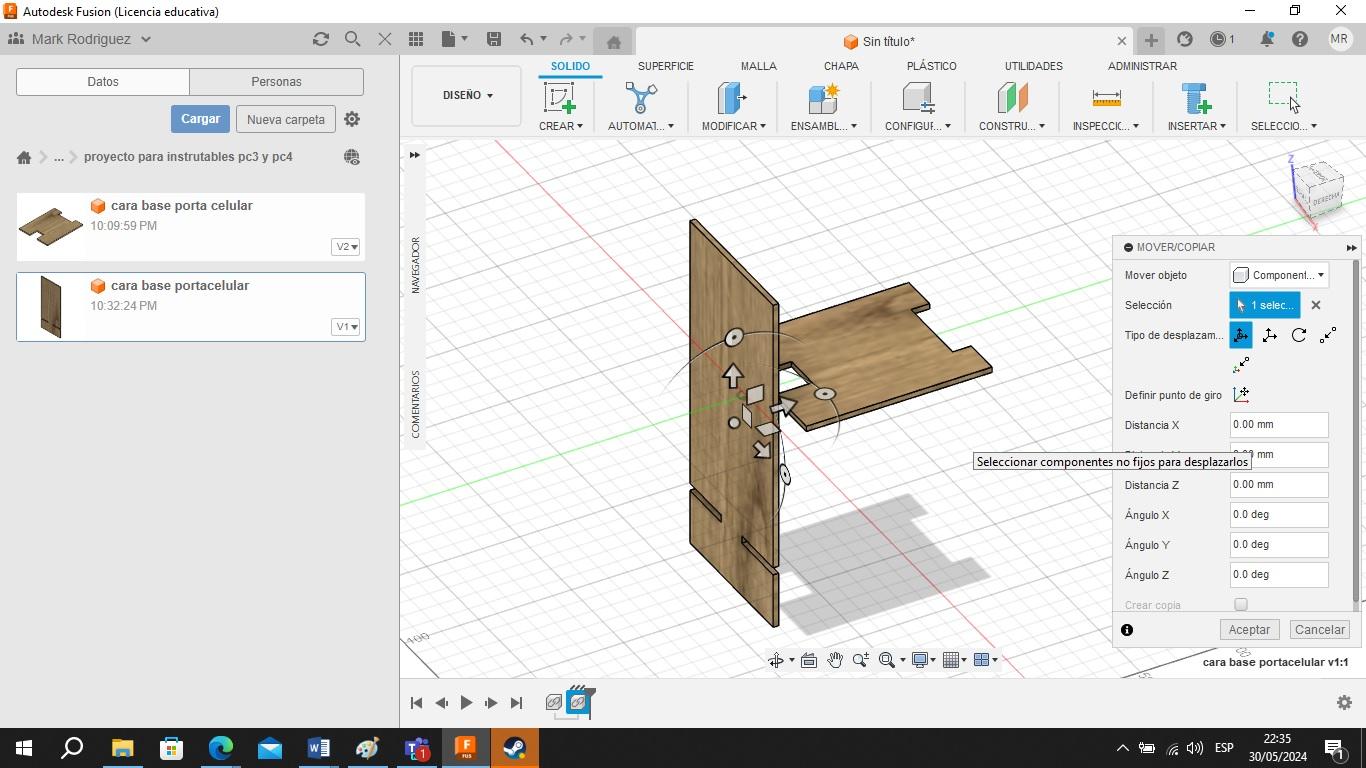
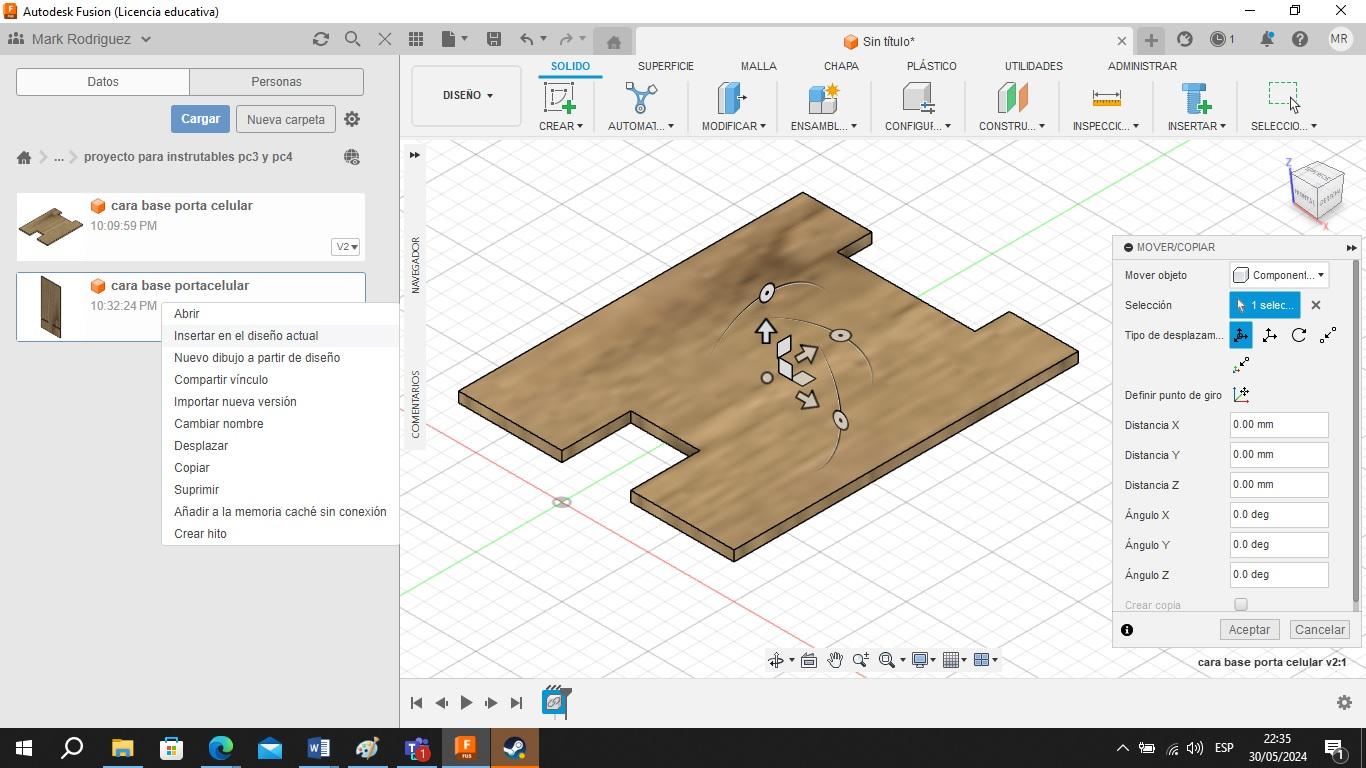
En el mismo archivo vamos a agregar de la misma manera la cara frontal para empezar a hacer la union
Union
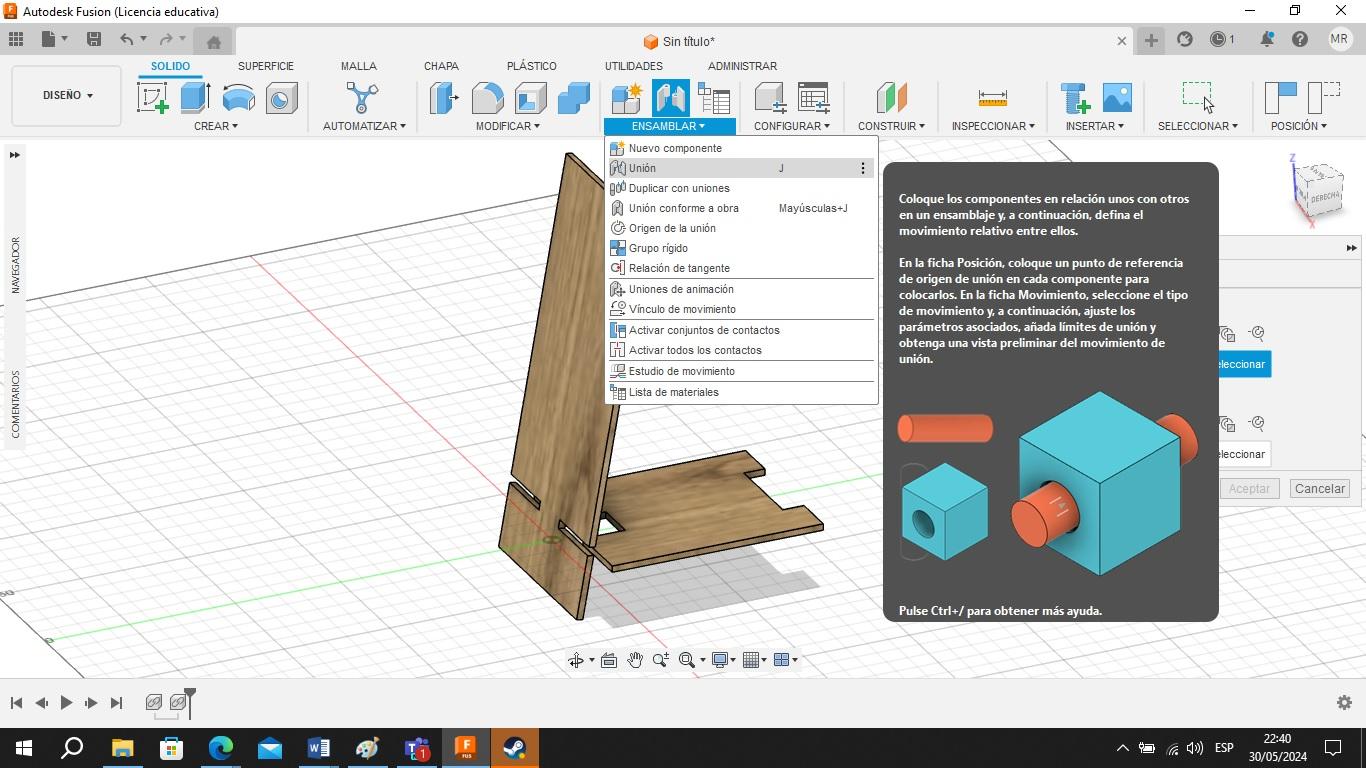
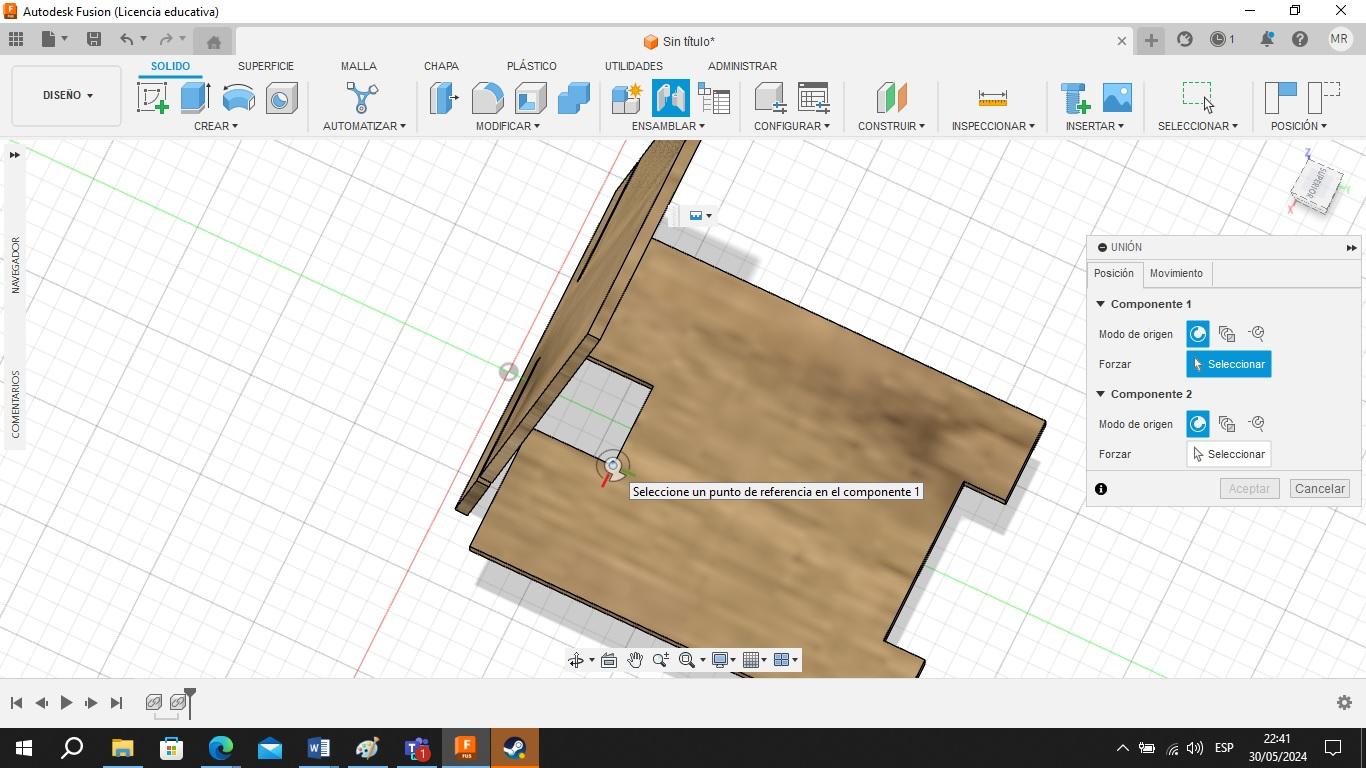
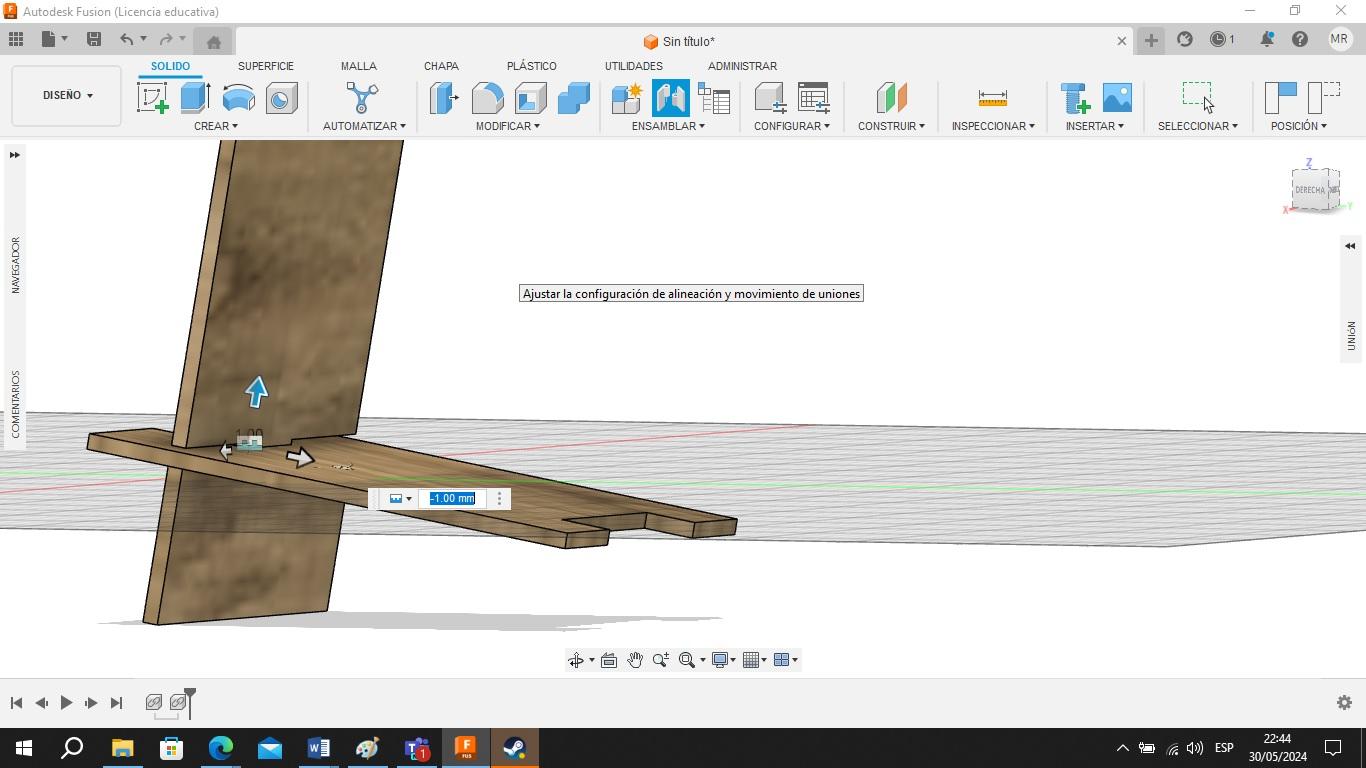
Damos unos 15º de inclinación a la cara frontal como a la cara base para que la figura se acople bien, y usaremos la herramienta unión, donde le daremos clic a los segmentos que deseamos unir para que la figura quede ensamblada de manera correcta